OnePlus on üks väheseid tootjaid, kes julgustab oma seadmeid juurduma. Pole siis ime, et OnePlus 6T on praegu parim telefon kui soovite kohandatud ROM-ide kallal nokitseda. OnePlusi telefoni avamine on sama lihtne kui Pixeli puhul ja see võimaldab installida täiendavaid raamistikke, nagu Xposed või kohandatud flash-ROM-id.
Enne telefoni juurutamist peate avama alglaaduri ja installima kohandatud taastamise, näiteks TWRP. Telefonile käskude saatmiseks on vaja ka Maci või PC-arvutit ja mõnda tööriista.
- TWRP 3.2.3 kohandatud taastamine (.img-fail)
- TWRP 3.2.3 kohandatud taastamine (zip-fail)
- Minimaalne ADB ja Fastboot (Windowsi kasutajatele)
- Magisk v17.3 (zip-fail)
Kasutan selle juhendi võrdlusseadmena OnePlus 6T-d, kuid allpool kirjeldatud sammud peaksid toimima ka vanemate seadmete puhul. Lihtsalt veenduge, et laadite alla Teie OnePlusi seadme TWRP taastamine.
Kuidas OnePlusi telefoni alglaadurit avada
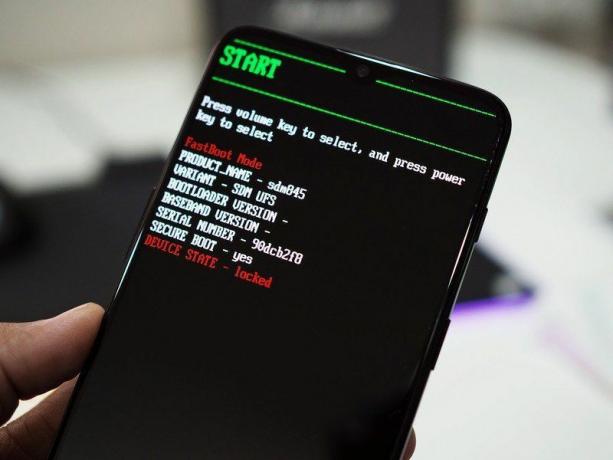
Alglaaduri avamine võimaldab teil hõlpsasti kohandatud ROM-id oma seadmesse vilkuda. Enne alustamist on soovitatav oma telefoni andmed varundada.
- Avatud Seaded rakenduste sahtlist või avaekraanilt.
- Kerige alla lehe alaossa.
- Puudutage Telefoni kohta.
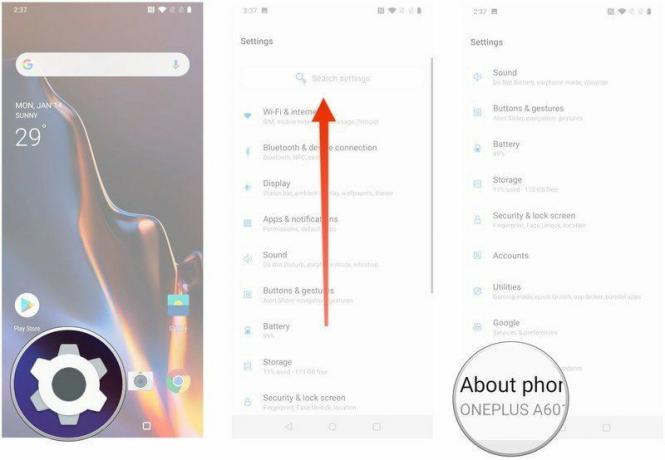
- Puudutage valikut ehituse number seitse korda.
- Minge tagasi ja puudutage nuppu Süsteem alammenüü.
- Puudutage Arendaja valikud.

- Lülita sisse OEM avamine ja sisestage seadme PIN-kood.
- Puudutage Luba.
- Kerige alla ja lülitage sisse USB silumine.

Nüüd on alglaadur avamiseks valmis. Ühendage oma OnePlusi telefon arvutiga kaasasoleva USB-kaabli abil ja eraldage see Minimaalne ADB ja Fastboot. Käivitage selles kaustas käsuaken, hoides all nuppu Shift klahvi klaviatuuril, paremklõpsake hiirega ja valige Ava PowerShelli aken siin kontekstimenüüst. Kui olete PowerShelli käivitanud, sisestage järgmine käsk:
adb reboot bootloaderSeade käivitub kiirkäivitusmenüüsse ja te näete alglaaduri olekut – kas see on lukus või lukustamata – menüü allosas. Alglaaduri avamiseks sisestage järgmine käsk:
fastboot oem unlockKui olete käsu välja andnud, näete oma seadmes kinnitusteadet. Kasutage valimiseks helitugevusnuppe AVASTA ALGLAADIJA ja vajutage oma valiku kinnitamiseks toitenuppu. Näete lühisõnumit, mis ütleb, et alglaadur on lukust vabastatud ja seade lähtestatakse.
Rakenduste seadmesse seadistamiseks tehke läbi algseadistus ja peate taas lubama arendaja valikud ja lülitama USB-silumise sisse.
Kuidas T-Mobile OnePlus 6T alglaadurit avada
Kui kasutate OnePlus 6T T-Mobile'i varianti, peate esmalt hankima operaatorilt avamiskoodi, enne kui saate alglaaduri avada. Lugege kindlasti T-Mobile'i SIM-kaardi avamise poliitika enne alustamist ja kui olete sobilik, saate koodi taotleda kasutades T-Mobile'i seadme avamise rakendus.
Kui teie telefoni pole rakendust veel installitud, peate hankima koodi hiljemalt rääkides T-Mobile'i klienditeenindusega. Kui teil on kood, saate OEM-i avamise ja USB-silumise vahetamiseks järgida ülaltoodud samme.
Hankige oma seadme IMEI-number, valides *#06#. Meil on seda hiljem vaja, nii et pane see kuhugi kirja. Nüüd ühendage oma T-Mobile OnePlus 6T telefoniga kaasas olnud USB-kaabli abil arvutiga ja eemaldage Minimaalne ADB ja Fastboot. Kui kasutate Maci, saate lihtsalt käivitada käsuakna ja sisestada allpool loetletud käsud.
Käivitage selles kaustas käsuaken, hoides all nuppu Shift klahvi klaviatuuril, paremklõpsake hiirega ja valige Ava PowerShelli aken siin kontekstimenüüst. Kui olete PowerShelli käivitanud, sisestage järgmine käsk:
adb reboot bootloaderSeade käivitub kiirkäivitusmenüüsse. Vaadake avamiskoodi, sisestades järgmise käsu:
fastboot oem get_unlock_codeNüüd sa pead hankige OnePlusilt avamismärk. Sisestage oma seadme IMEI-number, e-posti aadress ja avamiskood, mida näete käsuaknas OnePlusi avamisteenuse lehel ja vajuta Esita.
Saate avamismärgi (.bin-vormingus) oma e-kirjaga. Liigutage see jaotisesse Minimaalne ADB ja Fastboot kaust ja sisestage järgmine:
fastboot flash cust-unlock Teie T-Mobile OnePlus 6T on lõpuks valmis avamiseks. Alglaaduri avamiseks sisestage järgmine käsk:
fastboot oem unlockKuidas oma OnePlusi telefoni juurutada
Kui olete alglaaduri avanud ja telefoni seadistanud, on aeg installida kohandatud taaste. TWRP võimaldab teil oma OnePlusi seadet Magiski mooduli kaudu juurutada ja muuta kohandatud vilkumise lihtsamaks. ROM-id. Võtke ülalt alla laaditud allalaaditud TWRP .img-fail ja teisaldage see minimaalsesse ADB-sse ja kiirkäivitusse kausta.
Ühendage oma OnePlusi telefon arvutiga kaasasoleva USB-kaabli abil ning teisaldage TWRP ja Magiski .zip-failid oma seadme sisemällu, kasutades Windowsi failiuurijat.
Korrake ülaltoodud samme, et käivitada käsuaken kaustast Minimaalne ADB ja Fastboot. Kui PowerShell töötab, sisestage kiirkäivitusrežiimi käivitamiseks järgmine käsk:
adb reboot bootloaderSisestage kiirkäivitusmenüüsse TWRP installimiseks järgmine käsk:
fastboot boot twrp-3.2.3-1-fajita.imgKäivitamisel hakkab vilkuma Team Win logo. Sisestage oma parool ja libistage sõrm üle Muudatuste lubamiseks pühkige alustamiseks lehe allosas. Lööge Installige jätkamiseks nuppu ja valige oma seadme sisemälust TWRP 3.2.3.zip-fail. Libistage Flashi kinnitamiseks kohandatud taastamise installimiseks. Kui TWRP on installitud, taaskäivitub teie seade.
OnePlusi telefoni juurutamiseks Magiskiga lülitage seade välja ja käivitage TWRP, hoides all nuppu helitugevuse vähendamise ja toitenupud samaaegselt. Valige TWRP menüüst Installige ja navigeerige Magiski .zip-faili. Kui installimine on lõpetatud, valige Taaskäivitage avakuvale taaskäivitamiseks.
Teie OnePlusi seade peaks nüüd olema juurdunud ja näete rakendust Magisk Manager, mis võimaldab teil installida täiendavaid mooduleid. Telefoni juurutamine rikub tavaliselt Google Pay funktsiooni, kuid Magisk pakub lahedat lahendust.
- Avatud Magiski haldur rakenduste sahtlist.
- Puudutage valikut kolm horisontaalset joont vasakus ülanurgas.
- Valige Magisk Peida.
- Kerige alla ja märkige kõrval olev ruut Google Pay.

Magisk Hide peidab sisuliselt asjaolu, et teie telefon on juurdunud, võimaldades käitada selliseid teenuseid nagu Google Pay. Saate selle lubada, lisades rakendused Magiski menüüst Peida eraldi lubatud loendisse.
See on kõik. Kas teil on OnePlusi seadme juurdumisel probleeme? Andke mulle allolevates kommentaarides teada.
